电脑开机后黑屏没有反应怎么办?联想
很多小伙伴最近反应;“一打开电脑就莫名其妙的黑屏”是怎么回事儿?今天小黑就三种电脑开机黑屏情况 , 教大家如何恢复电脑!
01开机无反应,电源灯不亮unresponsive

文章插图
图片来源于网络 | 侵删
故障原因:可能是电脑未能正常关机,系统软件冲突或主板有静电造成,此时只需通过强制启动的方式即可开机 。
方法一
如机器背面有紧急复位孔的机型,可以拔下电源适配器,然后向紧急复位孔中插入拉直的曲别针或SIM卡卡针,使系统复位 。针对没有紧急复位孔的机型,可以尝试拔掉主机电源线(或电源适配器),按平时正常开机的方法按主机开机按钮四至五下,或持续安装开机按钮30秒后松开,机器内静电即被释放掉,此时再插上电源线,重新开机 。

文章插图
小黑提醒:复位孔和开机按钮的操作,同样适用于,开机电源灯亮,但屏幕是黑屏无显示 。
方法二
若以上操作都没有反应 , 建议检查电脑是不是没电啦,或者是笔记本、台式机的电源适配器是否出现松动 , 也有可能是连接电源适配器的插座出现故障或未开启导致 。
02开机黑屏只显示鼠标Black screen on computer

文章插图
图片来源于网络 | 侵删
故障原因:导致这种情况的原因一般是资源管理器没有正常启动,简单的说就是电脑卡壳了 。因桌面文件过多或者启动项冲突而导致的黑屏,我们只需简单的几个步骤即可恢复桌面显示 。
01
方法一
Step1:同时按住快捷键【Ctrl Alt Del】呼出任务选项,选择【任务管理器】;
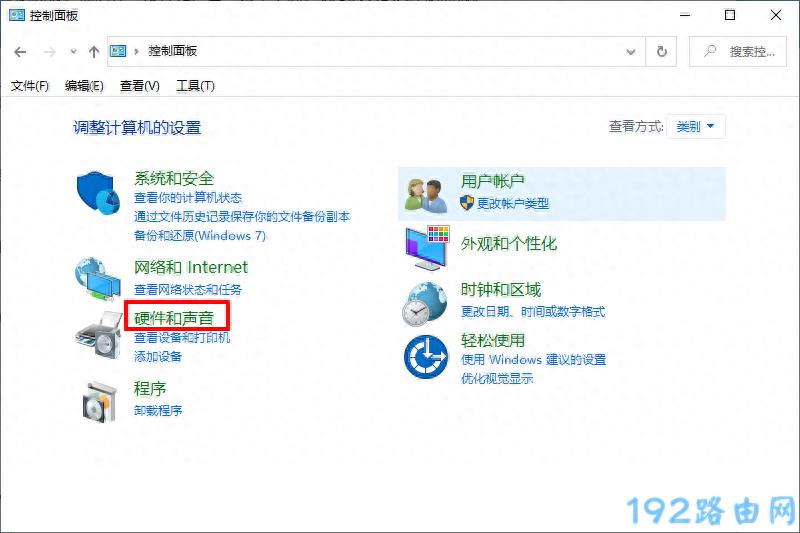
文章插图
PS:如无法调出“任务管理器”,需要考虑尝试进入“安全模式”进行相关操作 。电脑关机状态下 。按开机键,等屏幕出画面 。下面转圈的时候,按住开机键不松 , 关掉电脑 。关掉以后重新开机 。再看到转圈的时候 。再强制关掉电脑 。重复两次以上 , 直到电脑显示“正在准备自动修复”停手,耐心等待就能进到恢复界面,等待电脑进入修复界面 → 查看高级选项 → 疑难解答 → 高级选项→启动设置 → 重启→,电脑此时会重启,重启后会看到提示界面,按一下“F4”键或数字“4”就选择“启用安全模式”
Step2:打开【任务管理器】选择右上角【运行新任务】;
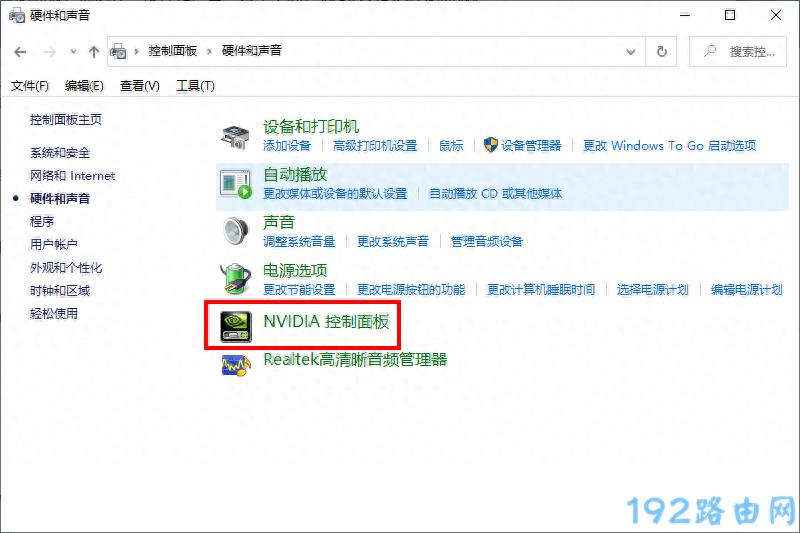
文章插图
Step3:弹出的窗口中输入【explorer.exe】,点击【确定】,稍等片刻即可显示桌面;

文章插图
Step4:进入桌面后,右击下方任务栏,选择【任务管理器】-【运行新任务】,输入“msconfig”,勾选以系统管理员权限创建此任务,点击【确定】

文章插图
Step5:进入系统配置界面 , 点选【有选择的启动】 , 取消加载启动项的勾?。?

文章插图
Step6:重启电脑,查看故障是否彻底解决 。小黑提醒:可以暂时卸载第三方安全类杀毒软件测试(如360安全卫士,腾讯管家等等)
02
方法二
如以上操作无效,可进行下一步尝试 。Step1:按住【Ctrl Alt Del】调出【任务管理器】 , 选择左上角【文件】中【运行新任务】 , 在弹出的窗口中改为输入【mscorfig】,勾选【以系统管理员权限创建此任务】;

文章插图
【解决电脑突然黑屏的有效方法 电脑黑屏怎么办?一招修复黑屏问题】Step2:进入【系统配置】界面,勾选【有选择的启动】,取消勾选【加载启动项】;

文章插图
Step3:再次按住【Ctrl Alt Del】按键,点击右下角【电源按钮】选择【重启】即可 。

文章插图
03开机提示自动修复Automatic repair
- 轻松解决无法读取文件的窘境 文件或目录损坏且无法读取?如何修复文件或目录损坏问题
- 教你查找电脑IP地址的方法和位置 如何查看电脑的IP地址?
- 教你解决电脑无法正常启动的常见问题 电脑无法启动怎么办?
- 解决电脑麦克风无法正常工作的方法 麦克风无法使用怎么办?
- 常见RuntimeError错误的解决方案 RuntimeError怎么解决?掌握有效修复方法!
- 戴尔笔记本蓝屏问题解决技巧 戴尔笔记本电脑蓝屏怎么解决?简单有效的解决方案!
- 一键还原功能的使用方法和注意事项 联想电脑如何一键还原?详细步骤图文教程!
- 常见笔记本按键错乱的修复步骤 笔记本电脑按键错乱怎么办?解决方法汇总!
- 解决U盘无法读取的常见方法 U盘读不出来怎么办?教你快速解决读取问题!
- 电脑调音软件有哪些 录音变好听的修音软件
